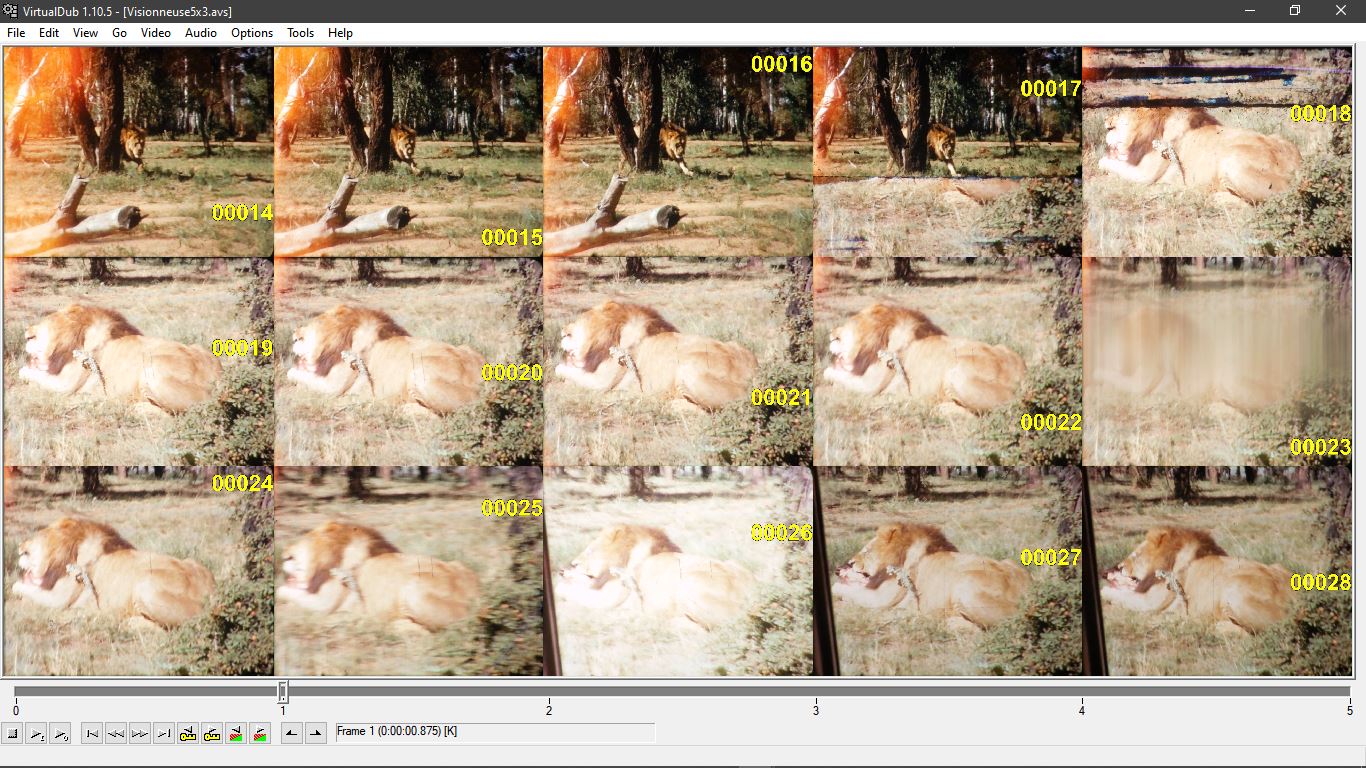StudioTransfert possède une autre fonction impressionnante et complémentaire de la visionneuse tri-formats : la détection des images orphelines. Ce sont des scènes d’une seule image qui, du fait d’une singularité, rompent la continuité à la fois avec la scène précédente et avec à la scène suivante.
Lors de la description de la visionneuse, on a vu des exemples de ces images :
- image composée 2 demi-images résultant d’un raccord par collage de la pellicule,
- image « filée » ou « cisaillée » capturée lors du défilement du film, suite à une sous-vitesse passagère du projecteur, ou de l’obturateur de l’APN suite à un éclairage insuffisant,
- image floue à la toute fin d’une séquence de prise de vue, pour laquelle l’opérateur a relâché le déclencheur sur la caméra, ce qui a entraîné un bougé,
- image surexposée au tout début d’une séquence de prise de vue, pour laquelle la cellule a transmis tardivement l’information de commande du diaphragme de l’objectif sur la caméra de prise de vue.
On peut y ajouter :
- image brûlée par un arrêt sur image intempestif et trop long du projecteur avec la lampe halogène d’origine allumée,
- image isolée résultant d’un appui-relâché très court sur le déclencheur de la caméra.
On a vu que, dans le cas où on activait la fonction d’interpolation pour visionner les images à une cadence supérieure à celle de la prise de vue (25 ou 50 images/seconde au lieu de 16 ou 18 images/seconde), le rendu final démultipliait en quelque sorte le défaut de ces images. Il était donc recommandé de les éliminer avant interpolation.
StudioTransfert possède une capacité de détection réglable de telles images. Cette fonction doit être activée avant un prétraitement. Elle est basée sur l’analyse comparative des vitesses de changement de luminosité moyenne des pixels d’une image à l’autre. Le réglage est disponible dans le cadre « Visionneuse » de l’onglet « Nettoyage et Traitement » :

La graduation du curseur correspond à la sensibilité de la détection : 0 désactive la fonction, 1 est la sensibilité la plus faible, 5 la plus élevée. Cette fonction n’est pas disponible en mode Vidéo.
À la fin du prétraitement, StudioTransfert génère automatiquement le fichier des images orphelines dans le répertoire des résultats. On a vu précédemment que ce fichier contenait la description de la liste des images à retirer, que l’on pouvait identifier ces images sur la visionneuse, et qu’on pouvait éditer ce fichier pour le modifier avant de lancer le traitement complet.
Néanmoins, cette détection n’est pas absolue. En effet, dans le cas de séquences comportant peu de déplacements ou de mouvements, une brusque accélération de ces derniers durant une seule image peut être interprétée à tort comme la caractéristique d’une image orpheline. Par exemple : une voiture ou un piéton qui passe dans le champ de la caméra lors d’une scène initialement statique, un travelling débuté avant appui sur le déclencheur, etc. Inversement, dans le cas de séquences comportant des déplacements ou des mouvements, une image filée ou brûlée peut ne pas être détectée comme image orpheline.
C’est pour cette raison qu’il est conseillé de décomposer les deux phases de traitement de StudioTransfert, afin de contrôler à la fin du prétraitement à l’aide de la visionneuse les images détectées comme orphelines, et éventuellement d’en rectifier la liste avant de poursuivre le traitement complet pour les supprimer.
La question se pose aussi de savoir quel réglage adopter pour le curseur de détection quand on veut mettre en œuvre cette fonction. Il y a deux approches possibles :
- soit on utilise le réglage de sensibilité maximum à 5, et on devra intervenir sur la liste des images du fichier des images orphelines pour en retirer les « faux positifs » dus à la brusque accélération des mouvements ou déplacements,
- soit on utilise le réglage de sensibilité à 3 ou à 4, et on devra intervenir sur la liste des images du fichier des images orphelines pour y ajouter les images orphelines détectées « à l’œil » à l’aide de la visionneuse.
On utilise un bouton prévu à cet effet dans l’onglet « Nettoyage et Traitement » pour éditer le fichier des images orphelines à l’aide de l’outil Windows « Bloc-notes » (voir la deuxième partie de « Fonctions avancées »). Tout en maintenant ce fichier ouvert sur le côté gauche de l’écran, avec une largeur réduite, on fait apparaître la visionneuse en grand. Dès qu’on a modifié une ligne, on peut enregistrer le fichier des images orphelines et vérifier l’effet sur la visionneuse par le menu « File » et « Reopen video file » :
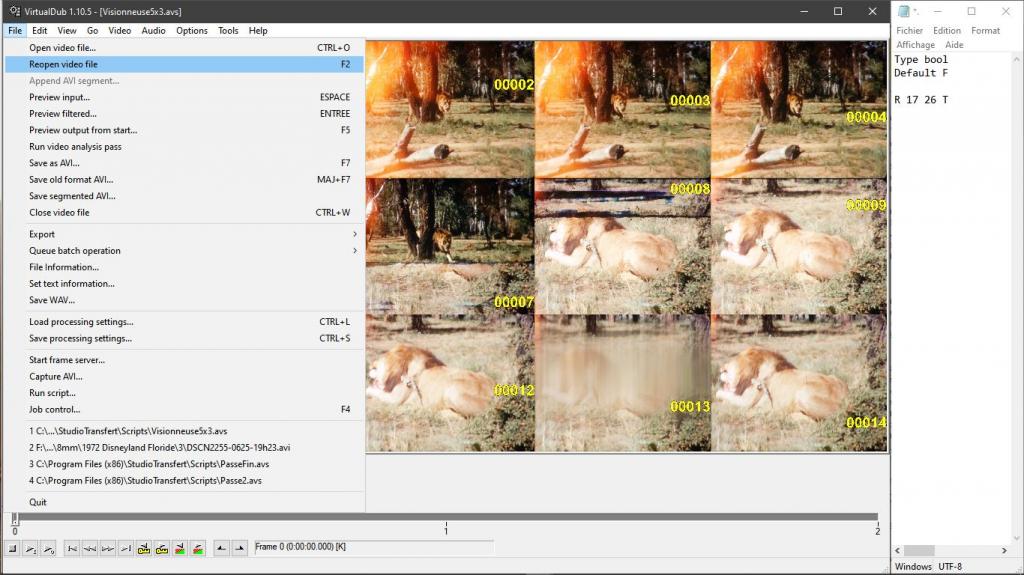
Une fois modifié le contenu du fichier des images orphelines, on peut lancer la suite du traitement complet, qui commence par enlever automatiquement les images orphelines indiquées et corrige la longueur du film en conséquence. Puis le traitement se poursuit avec les corrections d’images : couleur, netteté, nettoyage, stabilisation, interpolation.
Moyennant ces modalités de mise en œuvre, le clip produit par StudioTransfert sera incomparablement plus agréable à regarder.